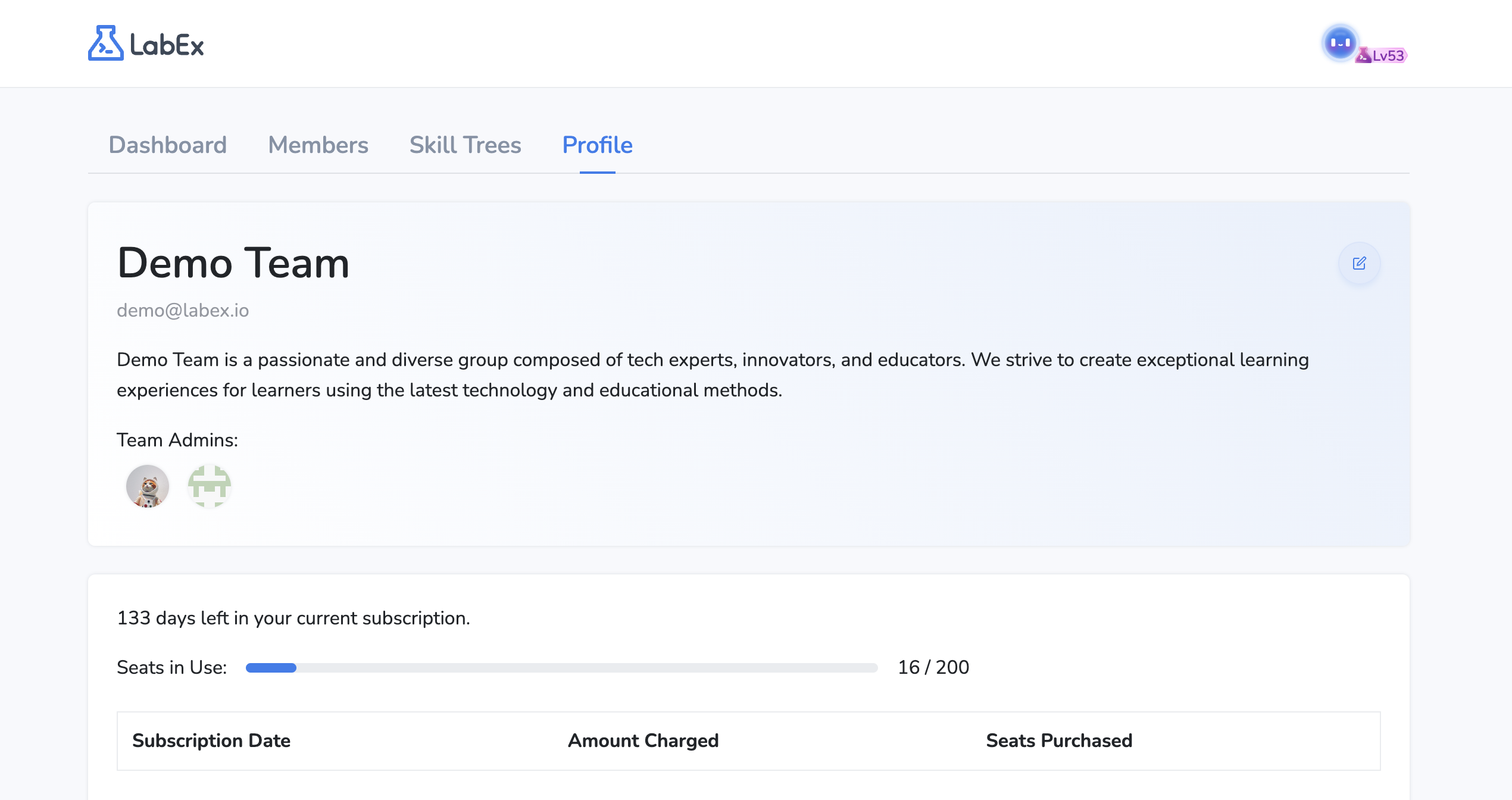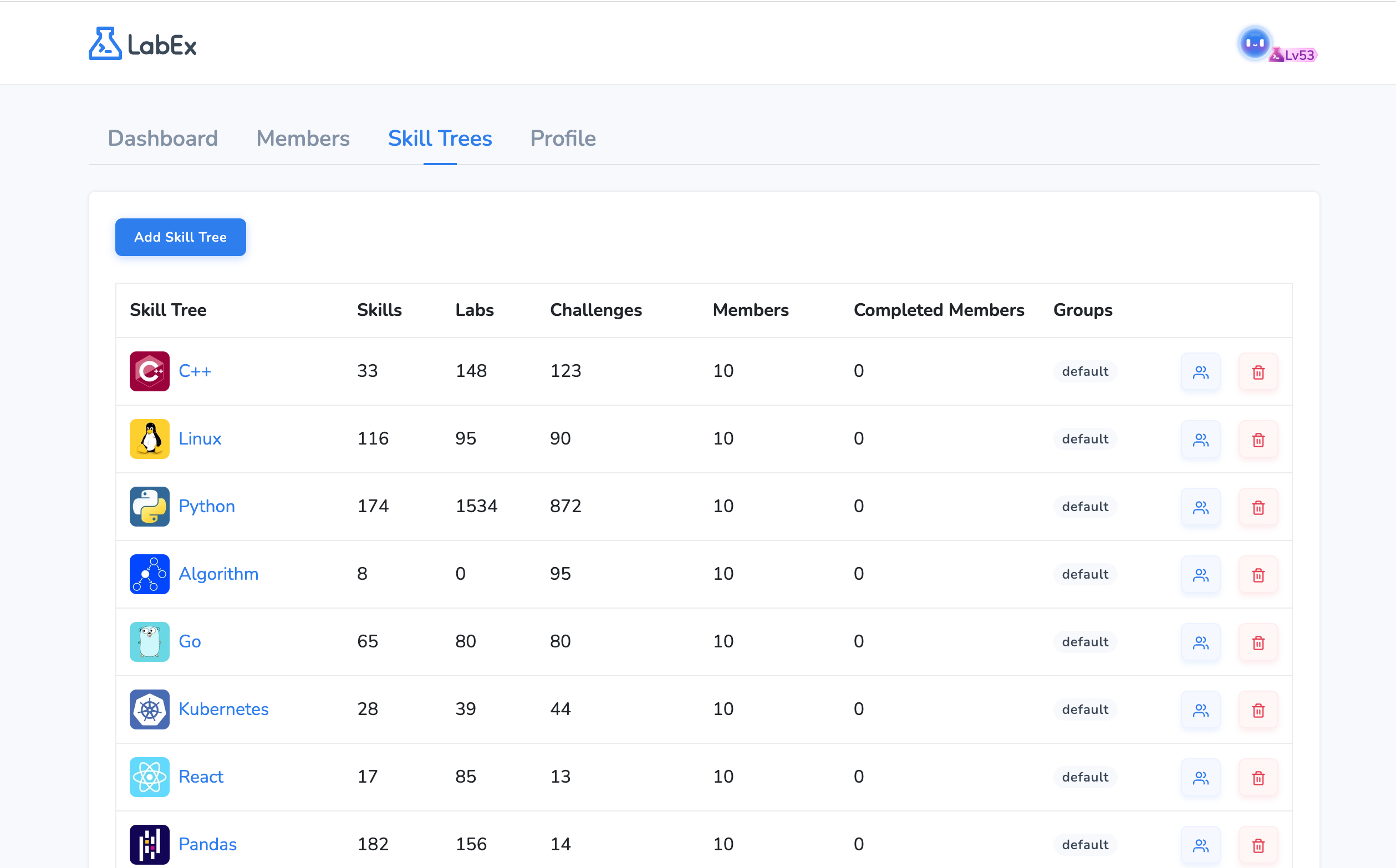LabEx Teams 소개
LabEx Teams를 살펴보세요. 이는 특히 기업 및 교육 기관을 위해 설계된 제품입니다. ‘실행을 통한 학습’과 ‘스킬 트리 기반 학습’을 통합하여 LabEx Teams 는 팀 관리 및 학습 진행 상황 추적과 같은 도구를 도입하여 효과적인 팀 학습의 길을 열어줍니다. 모든 LabEx 사용자는 무료로 자신만의 팀을 만들고 학생과 동료를 초대하여 참여할 수 있습니다. LabEx Teams 의 무료 버전은 최대 100 명의 회원을 허용합니다. 더 많은 회원을 추가하거나 LabEx Pro 를 구독하려면 팀용 LabEx Pro 구매 (최소 5 석 필요) 를 하세요.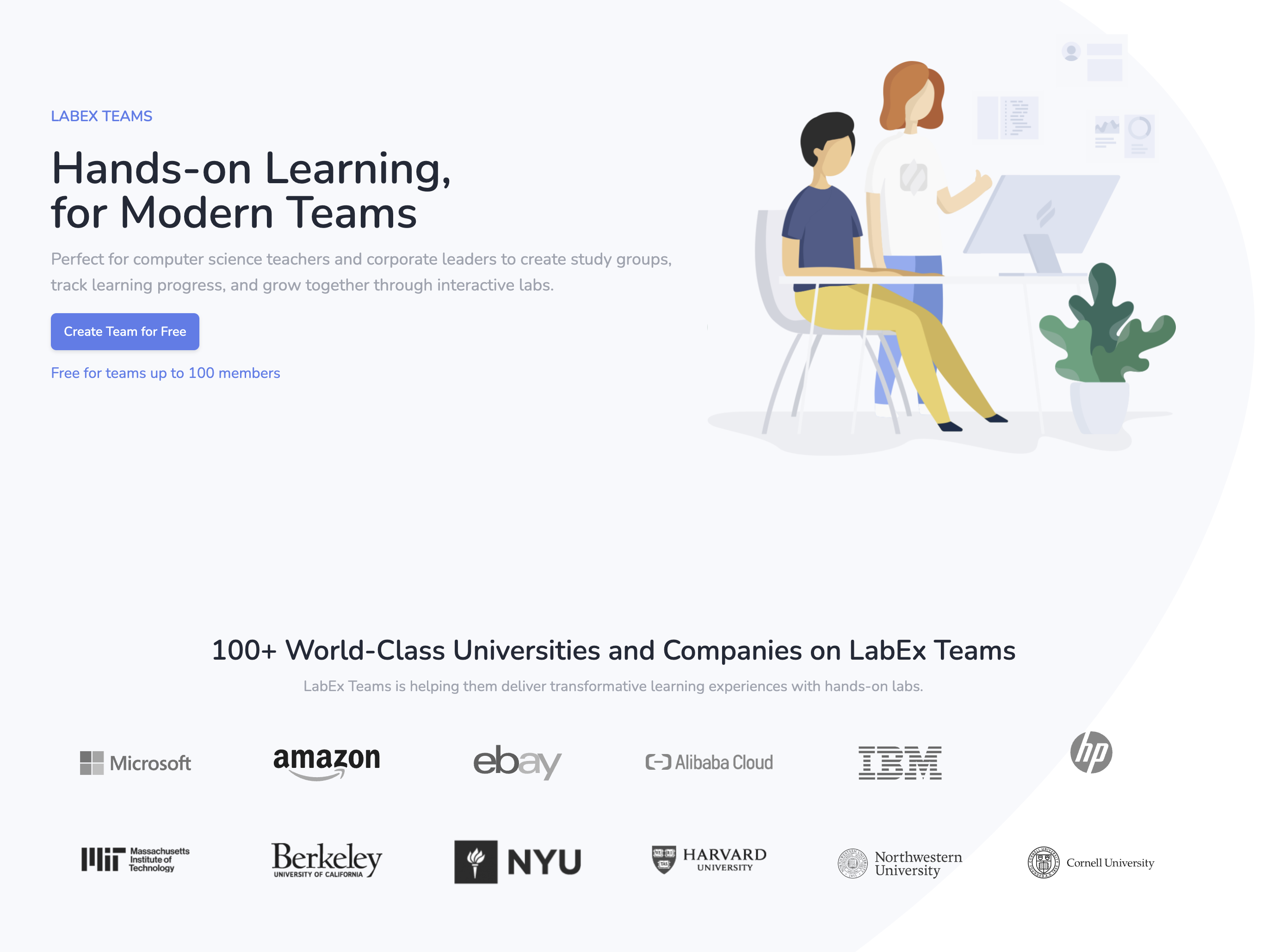
핵심 개념
핵심 개념
- LabEx Teams 관리자 및 회원: 관리자는 팀 학습 관리를 감독하고, 회원은 팀에 추가된 학습자입니다.
- 그룹: 그룹은 ‘개발 팀’ 또는 ‘테스트 팀’과 같은 특정 집단으로 회원을 구성하여 목표 학습 및 쉬운 관리를 제공합니다.
- Lab: 기본 학습 단위로, 각 Lab 은 특정 스킬을 다루며 해당 스킬 트리 에 속합니다. LabEx 플랫폼에서 Labs 에 적극적으로 참여함으로써 학습자는 이러한 스킬을 습득하고 마스터할 수 있습니다.
- 스킬: 스킬 트리 내에서 사용자가 마스터하는 것을 목표로 하는 특정 역량입니다. 랩을 완료함으로써 회원은 이러한 스킬을 습득하여 스킬 트리 를 통해 진행 상황을 표시합니다.
- 스킬 트리: 특정 도메인에서 다양한 스킬로 구성된 구조화된 학습 경로입니다. 스킬 트리 를 LabEx Teams 에 추가하고 그룹에 할당하면 해당 그룹 내에서 회원의 학습 여정을 안내할 수 있습니다.
LabEx 팀 만들기
자신만의 LabEx 팀을 만들려면 다음 단계를 따르세요.- LabEx Teams 페이지 로 이동합니다.
- “팀 만들기” 버튼을 클릭합니다.
- 팀의 이름과 설명을 입력합니다.
- “만들기”를 클릭하여 새 팀을 만듭니다.
결제 방법 및 가격
결제 방법 및 가격
LabEx Teams 는 다양한 요구 사항을 충족할 수 있는 유연한 옵션을 제공합니다.무료 플랜:
- 최대 100 명의 회원이 LabEx Teams 를 무료로 사용할 수 있습니다.
- 기본 팀 관리 및 학습 진행 상황 추적 기능에 액세스할 수 있습니다.
- 팀에 Alibaba Cloud Labs 가 필요한 경우 온라인에서 직접 크레딧을 구매할 수 있습니다.
- 크레딧은 팀 관리자가 필요에 따라 관리할 수 있는 공통 풀에서 공유됩니다.
- 회원을 Pro 액세스로 업그레이드하려면 온라인에서 직접 팀용 LabEx Pro 구매 (최소 5 석 필요) 를 하거나
[email protected]로 문의하세요. - Pro 액세스에는 추가 기능과 콘텐츠가 포함됩니다.
- Pro 혜택에 대한 자세한 내용은 가격 페이지 를 참조하세요.
회원 초대
회원 초대
관리자 측
팀에 회원을 초대하는 방법에는 두 가지가 있습니다.-
이메일을 통한 초대:
- 초대하려는 예비 회원의 이메일을 입력합니다.
- 특정 그룹에 할당합니다.
- 필요한 경우 초대를 다시 보내거나 회원을 제거할 수도 있습니다.
-
링크를 통한 초대:
- 팀에 대한 고유한 초대 링크를 생성합니다.
- 이 링크를 팀원과 공유하면 팀에 가입하는 데 사용할 수 있습니다.
회원 측
- 팀원은 팀에 가입하기 위한 초대 이메일 또는 알림을 받게 됩니다.
- LabEx 에 등록하거나 로그인하면 초대를 보고 수락할 수 있습니다.
- 수락한 후 ‘내 학습’ 페이지에서 LabEx Teams 와 관련된 스킬 트리를 볼 수 있습니다.
-
회원들은 또한 LabEx Teams 페이지 로 이동하여 가입한 모든 팀을 볼 수 있습니다.
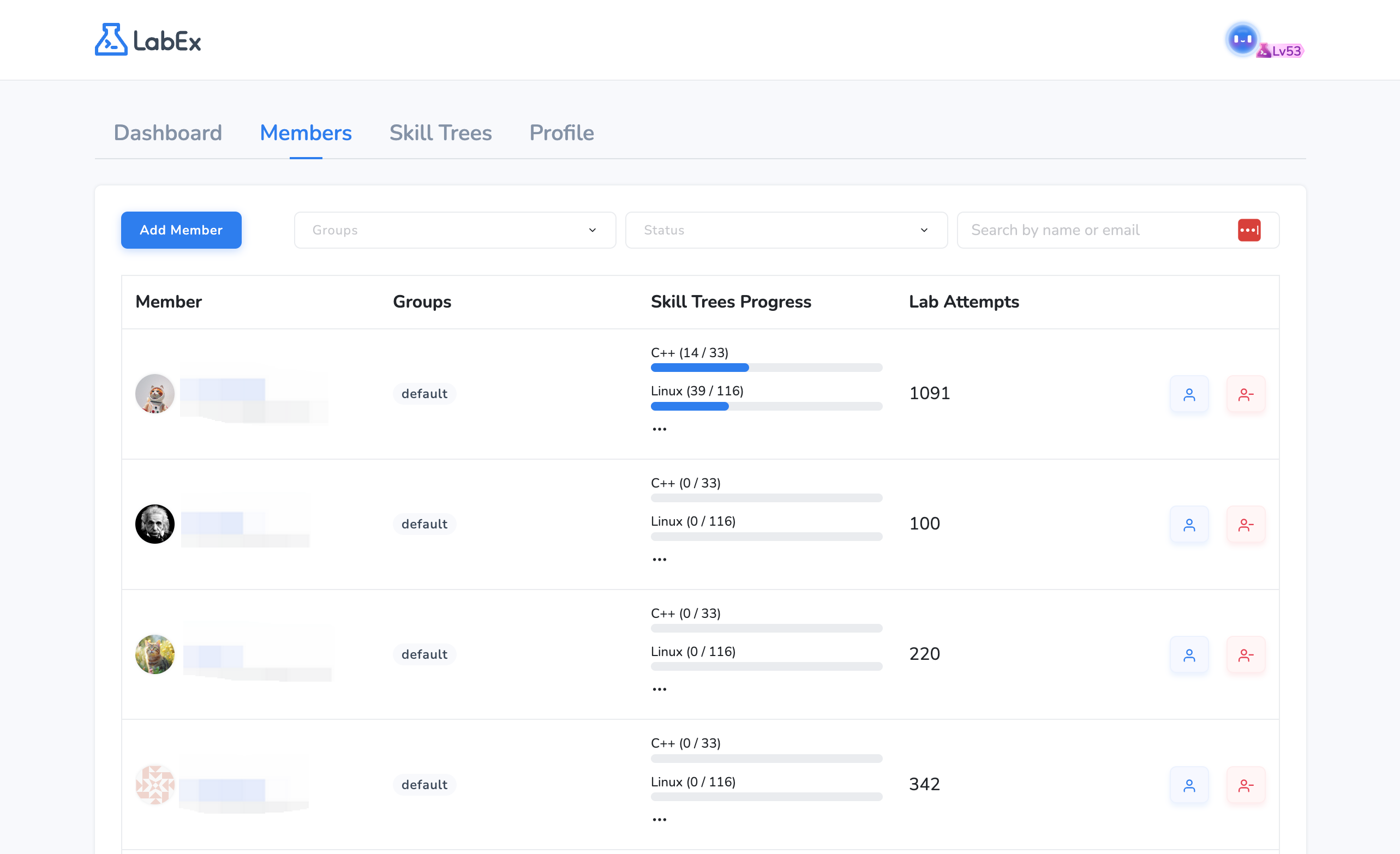
회원 측
- 초대 이메일을 받게 됩니다.
- LabEx 에 등록하거나 로그인하면 초대 프롬프트가 표시됩니다.
- 수락한 후 ‘내 학습’ 페이지에서 LabEx Teams 와 관련된 스킬 트리를 볼 수 있습니다.
-
회원들은 또한 LabEx Teams 페이지 로 이동하여 가입한 모든 팀을 볼 수 있습니다.
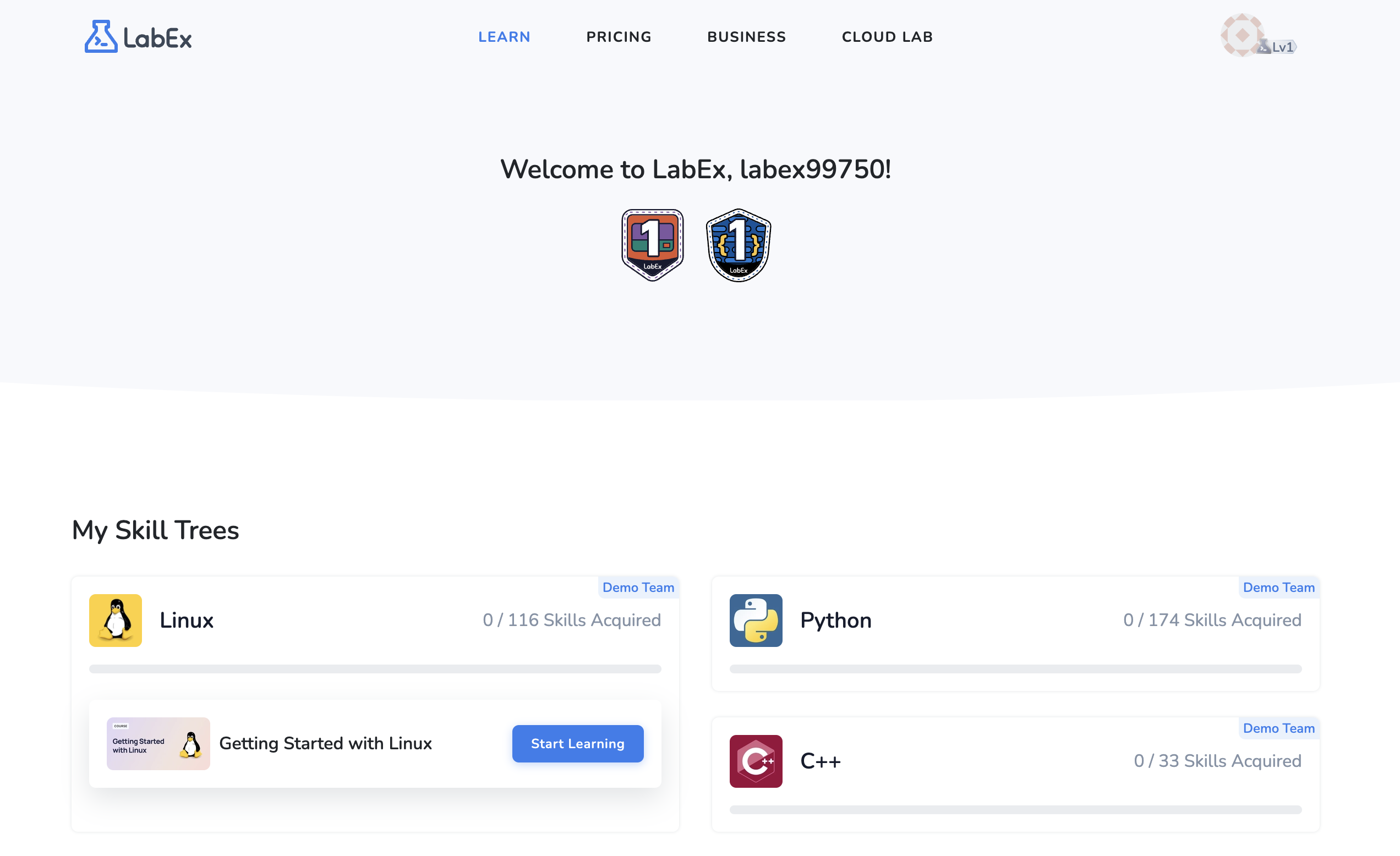
그룹에 대한 스킬 트리 구성
그룹에 대한 스킬 트리 구성
학습 데이터 추적
학습 데이터 추적
두 가지 주요 영역이 있습니다.팀 대시보드:
- 개요 통계: 회원 수, 스킬 트리, 총 Lab 시도, 이번 주 Lab 시도.
-
차트: 스킬 트리 회원 분포 (원형 차트), 스킬 트리 전체의 회원 진행 상황 (세로 막대 차트), 일일 참여 추세 (지난 30 일 - 곡선 차트), 스킬 트리 시간 경과에 따른 인기 (곡선 차트).
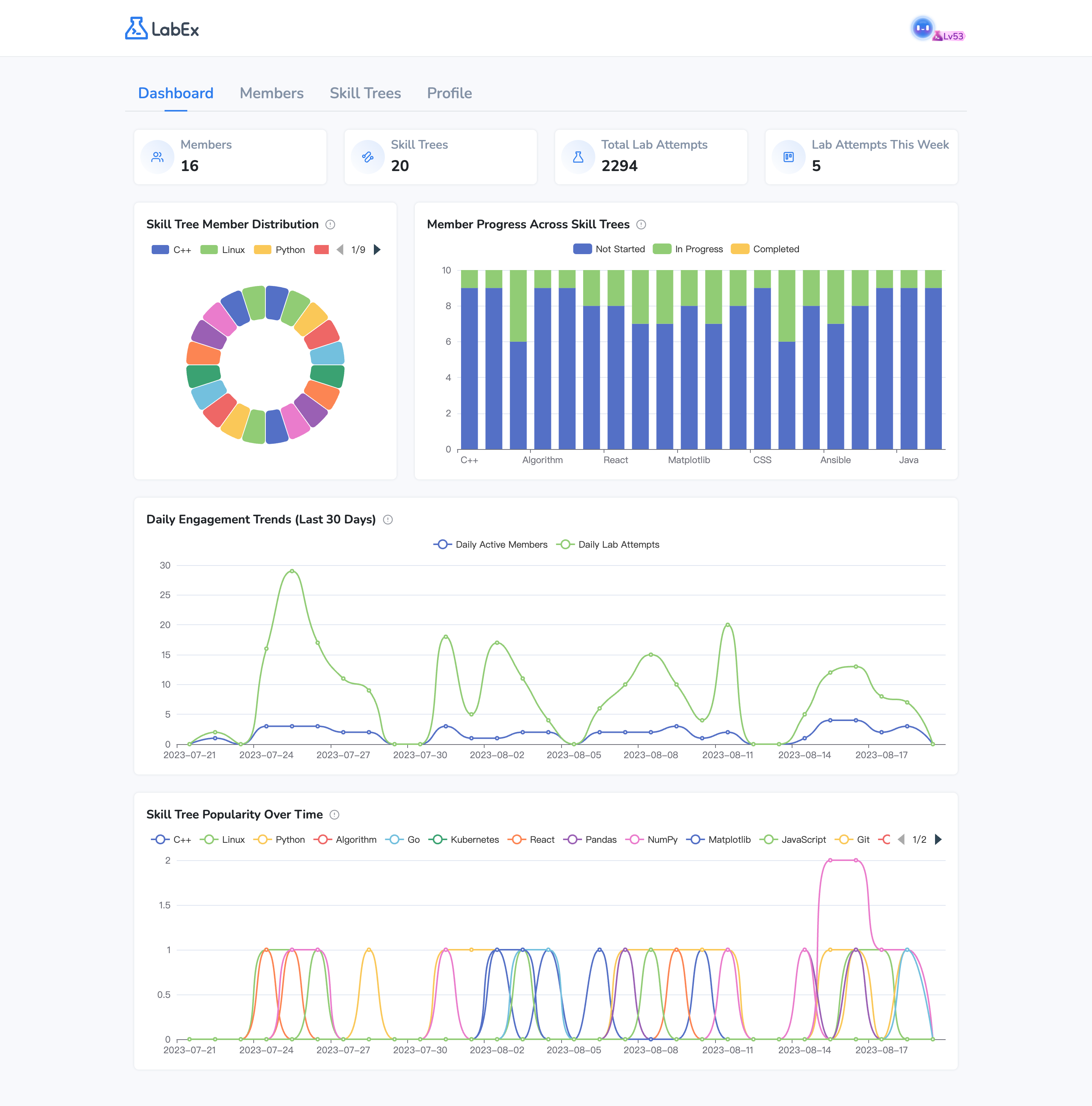
- 총 Lab 시도 및 학습 타임라인을 포함한 개별 학습 데이터를 봅니다.
- 그래프: 일일 참여 추세 (지난 30 일), 각 스킬 트리 의 진행 상황.
-
학습 타임라인은 회원이 스킬 트리를 따르기 시작한 시점과 각 Lab 을 완료한 시점을 보여줍니다.
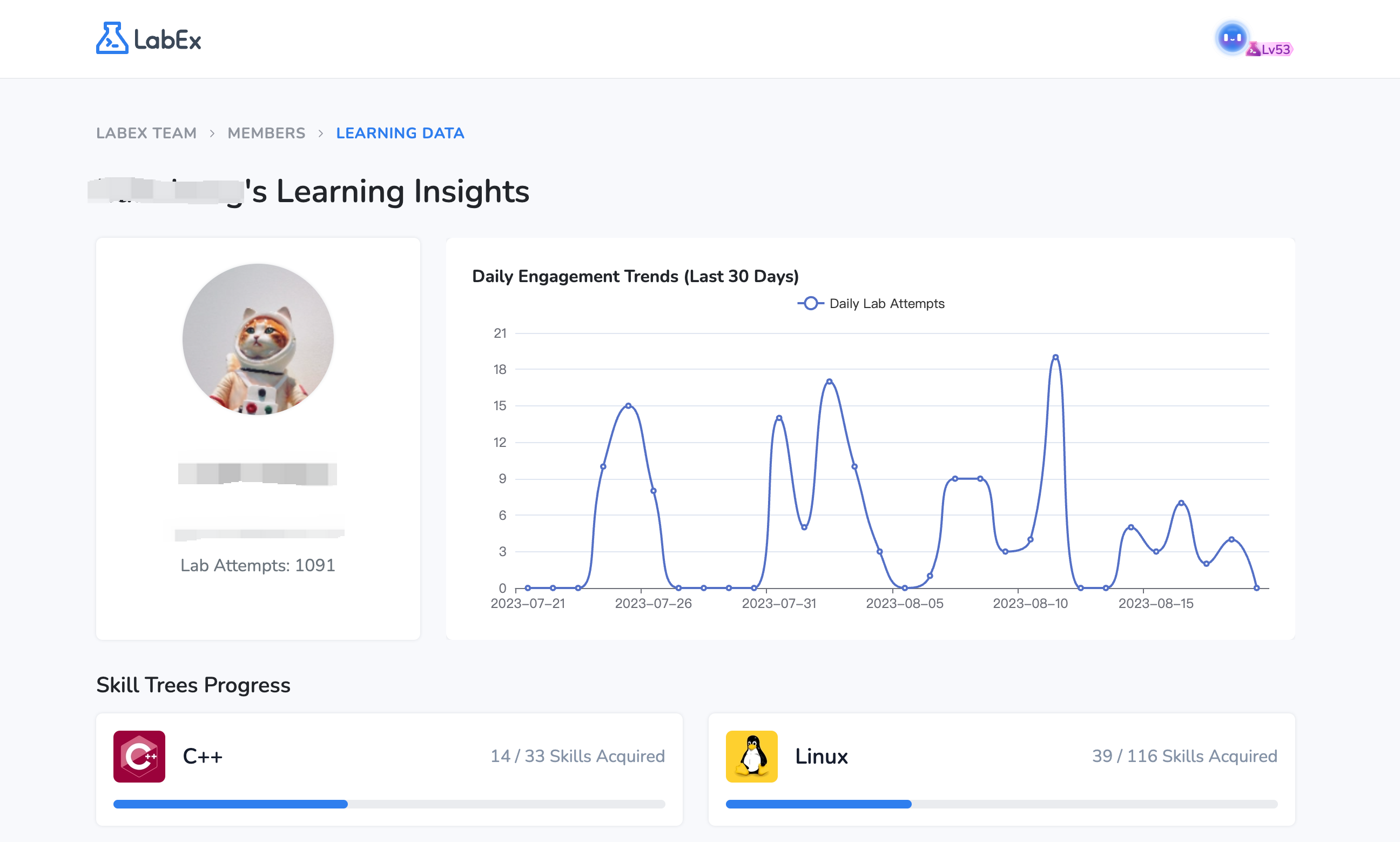
팀 정보 설정
팀 정보 설정
‘프로필’ 섹션에서:
- 팀의 이름과 설명을 업데이트합니다.
- 송장 이메일을 설정합니다.
- 사용 중인 좌석 수와 사용 가능한 좌석 수를 확인합니다.
-
청구 내역을 봅니다.